Reklama
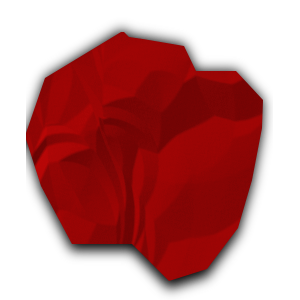 Všetci robíme s Photoshopom niečo zábavné, čo môže alebo nemusí mať nejaký účel v budúcnosti. Práve teraz poskytujem niečo, čo si všetci môžu sadnúť, chladiť a hovoriť „hej, skúsim to!”
Všetci robíme s Photoshopom niečo zábavné, čo môže alebo nemusí mať nejaký účel v budúcnosti. Práve teraz poskytujem niečo, čo si všetci môžu sadnúť, chladiť a hovoriť „hej, skúsim to!”
Dnes vás teda naučím malý trik, ktorý som sa naučil na strednej škole, keď som bol na štábu novín. Ak z nejakého dôvodu potrebujete obrázok zvrásneného papiera, som tu, aby som vám povedal, že môžete urobiť celkom presvedčivého pomocou iba programu Photoshop. Je to skutočne jednoduché, tak choďte do toho a naštartujte si výrobcu kúziel podporovaného spoločnosťou Adobe (ale GIMP GIMP Paint Studio: Vynikajúci doplnok k tomu, aby sa GIMP stalo detským ihriskom pre digitálnych umelcov Čítaj viac a Pixelmator by to mohol tiež vytiahnuť).
Nastavte si plátno
Normálne, keď píšem nejaký tutoriál týkajúci sa úpravy obrázkov, poviem vám všetky bláznivé pixlové rozlíšenia potrebné pre váš projekt. V tomto prípade však nebudete potrebovať žiadnu zmenu veľkosti súpravy. Všetko, čo musíte urobiť, je otvoriť v súbore Photoshop s bielym pozadím. Samozrejme, odporúčame vám vytvoriť novú vrstvu z pozadia hneď po spustení tohto projektu (
Vrstva> Nové> Vrstva z pozadia).Využite nástroj prechodu
Práve teraz by ste mali pokračovať a vybrať nástroj prechodu. Ak ju nenájdete na paneli s nástrojmi, je pravdepodobné, že máte skupinu farieb ešte v rade. Ak to chcete napraviť, otvorte kontextovú ponuku vedra s farbou (kliknite pravým tlačidlom myši alebo kliknite na tlačidlo + CTRL) a ako alternatívu sa zobrazí Nástroj prechodu. Kliknite naň a mali by ste ísť.

Potom musíte prejsť na možnosti nástroja Gradient Tool a zmeniť režim na "Rozdiel". Ďalej musíte použiť možnosť radiálneho gradientu. V prípade, že si nie ste istí, bude možnosť radiálneho gradientu druhou možnosťou spomedzi rôznych možností ponúkaných pre nastavenie gradientu, ako je uvedené na obrázku nižšie.

Make Bunch of Bubbles
Odteraz musíte ísť trochu šialení. V rovnakom duchu ako postrek, stačí urobiť veľa prekrývajúcich sa kruhov po celom plátne. To môže byť veľmi zábavná časť projektu a je ľahké sa trochu unášať jednoducho preto, že to vyzerá dobre. Odporúčam vám však, aby ste to príliš neskomplikovali. Inak sa papier nemusí ukázať presne tak, ako chcete.
Nižšie je uvedený dobrý príklad toho, koľko by ste mohli chcieť urobiť.
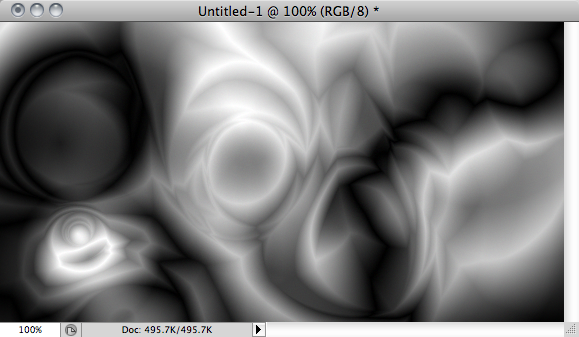
Ako viete, urobil som niekoľko vír, ktoré vytvárajú veci, ktoré takmer vyzerajú ako záhyby a tieňovanie. Je to celkom šikovná technika sama o sebe a pravdepodobne by ste s ňou mohli ísť úplne iným smerom. Budeme však robiť iba nejaký papier.
Make It Papery
Dobre, takže teraz, keď máte základné nastavenie, budete musieť na tento kus práce použiť filter reliéfu. Úprimne povedané, išiel by som po nízkych výškach a stredne vysokých výškach. Ďalej by ste mali upraviť uhol, ktorý uznáte za vhodný. Pre všetky zámery a účely som išiel so štandardnými nastaveniami tohto filtra, ale upravoval som svetelný uhol vždy tak nepatrne.
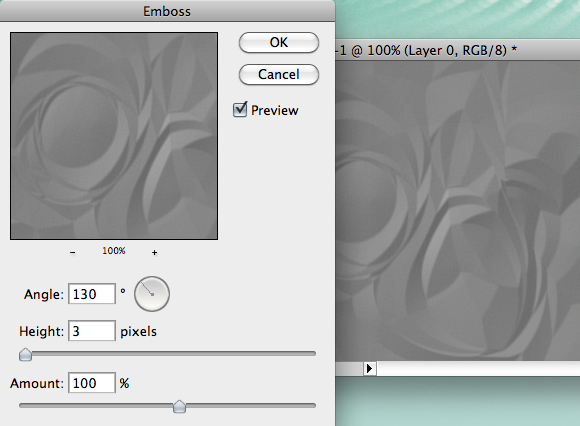
Pre „umph“ môže byť vhodné upraviť jas a kontrast obrazu tak, aby vyhovoval vašim potrebám. Nemôžem vám tu veľmi pomôcť, pretože to musíte urobiť, akokoľvek uznáte za vhodné. V tomto prípade je to naozaj o vašom vkusu. Osobne sa mi páči vyšší jas a kontrast, ale môžete nájsť iné štýly, ktoré sa vám páčia.
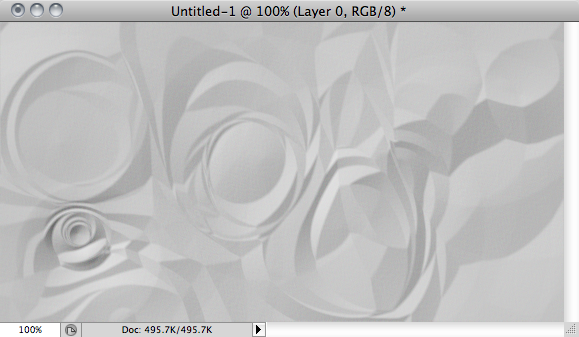
Vylepšiť to, čo potrebujete
Naozaj neviem, prečo chcete vyrábať digitálny papier, ale určite je na to dobrý dôvod. S nespracovaným obrázkom, ktorý tu máme, sa však môžu zobraziť niektoré časti, ktoré nie sú podobné papierom. Preto je dobré vytvoriť jeden obrovský obraz a potom orezať časti, ktoré sa vám páčia. Napríklad sa mi páči hlavne pravá strana zobrazeného obrázka, takže ho budem používať iba.
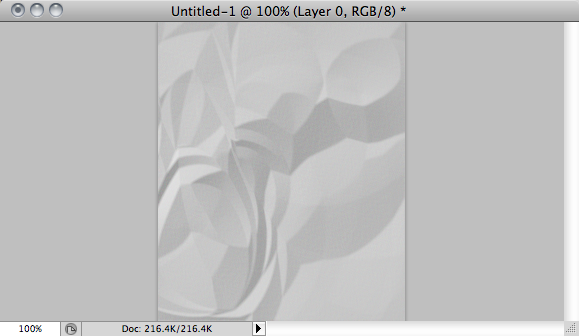
Podľa môjho názoru to vyzerá trochu viac ako pokrčený papier, pretože nemá kruhové záhyby ako pri pôvodnom obrázku. Ďalšou vecou, ktorú môžete urobiť, je použiť nástroj Polygonal Lasso Tool a vystrihnúť časť, takže bude vyzerať, akoby ste papier roztrhli z väčšieho listu. Pridajte tiene pod efekt pre efekt, a máte niečo, čo vyzerá celkom sviežo.

Z tohto dôvodu som povedal, že by ste vlastne mali urobiť samotné pozadie vrstvou. Jedna posledná vec, ktorú vám ukážem, je, že pomocou nástroja na úpravu odtieňa / sýtosti môžete skutočne zmeniť farbu papiera. Pre porovnanie som upravil jas a kontrast pre diel, ktorý vidíte nižšie.
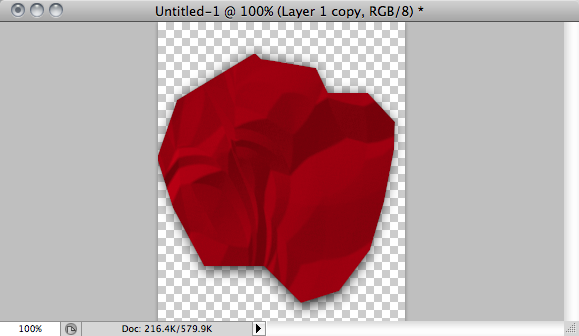
záver
Prečo vo Photoshope vyrábate pokrčený papier? No, pretože môžete, to je dôvod! Bez ohľadu na účel, ktorý máte pre tento tutoriál, budete teraz určite vedieť, ako to urobiť dobre. Skutočne som presvedčený, že by si to mohol urobiť cvrlikání Ako vytvoriť pozadie Twitter vo PhotoshopeMožno ste už vyskúšali Twitbacks, alebo sa vám jednoducho nepáči obmedzovať sa na aplikáciu, ako je napríklad PrettyTweet. Ste pripravení na veľkých psov a chcete si vytvoriť vlastné pozadie Twitteru ... Čítaj viac alebo a Ty trúbka Vytvorte štandardný obrázok na pozadí pre svoju stránku používateľa YouTube pomocou programu Photoshop Čítaj viac pozadie.
Aké ďalšie skvelé veci viete urobiť vo Photoshope? Ako ste využili tento?
Joshua Lockhart je dobrý producent webového videa a mierne nadpriemerný autor obsahu online.

